使用过演示文稿的朋友们都知道,常常会在幻灯片的内容上使用超链接可以快速翻到需要的那一页幻灯片。下面小编就来告诉大家如何在WPS演示中使用超链接的命令,一起来看看吧。新建默认模板wps演示文稿,内容版式为空白版式。单击在线素材中的目录项,单击目录选项卡,选中其中一种目录,右击选择快捷菜单中的“插入&rd......
WPS excel如何按照职级计算不同的提成比例
WPS教程
2021-10-13 10:50:35
经常需要利用VLOOKUP函数来为我们计算各种各样的数据,在我们的工作当中带来极大的方便,今天我们就来教大家如何用VLOOKUP函数,按照职级计算不同的提成比例,具体怎么操作呢?一起来学习一下吧!

按照职级计算不同的提成比例
我们看到如下表格的例子,我们需要按照提成比例和级别的不同,来算出各个人员的奖金。
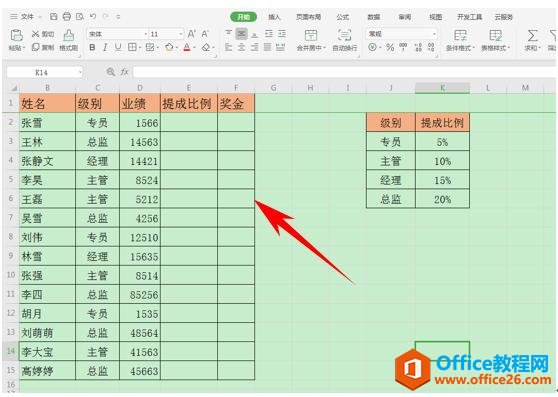
我们看到每个人员的级别都不同,而在旁边有各类级别所占的提成比例,我们在提成比例的对话框当中输入如下公式,将不同的比例分别添加到各个人员当中。
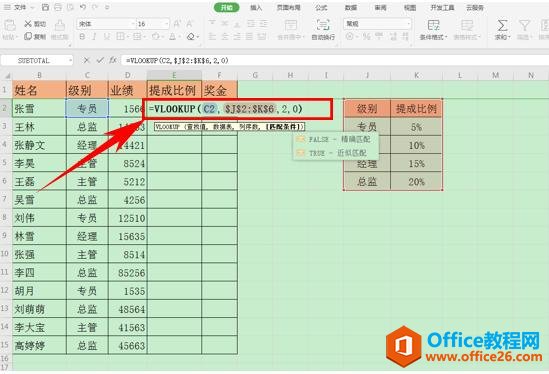
我们看到单击回车以后,各个人员所对应的级别与提成比例就已经添加上了。
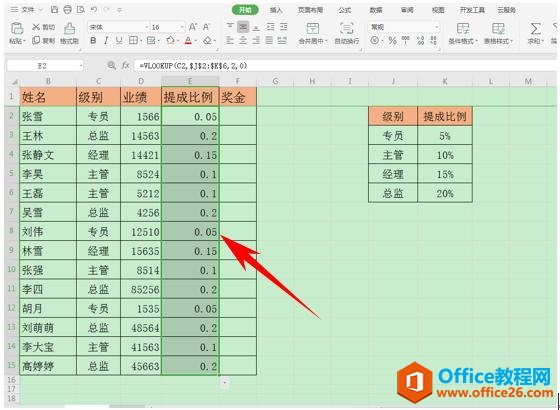
接下来我们只需要在奖金的对话框当中输入业绩乘以提成比例就可以了。
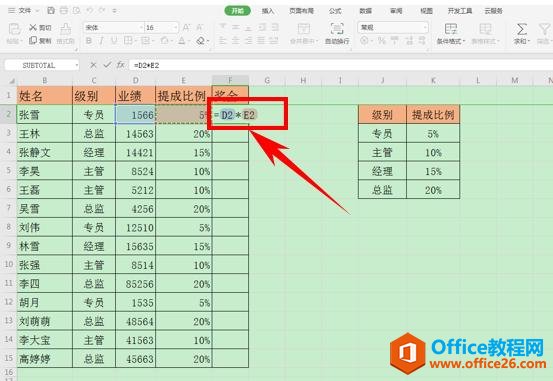
然后单击回车,下拉整个填充框,我们就可以看到利用VLOOKUP函数进行计算提成比例与奖金的表格就已经完成了.
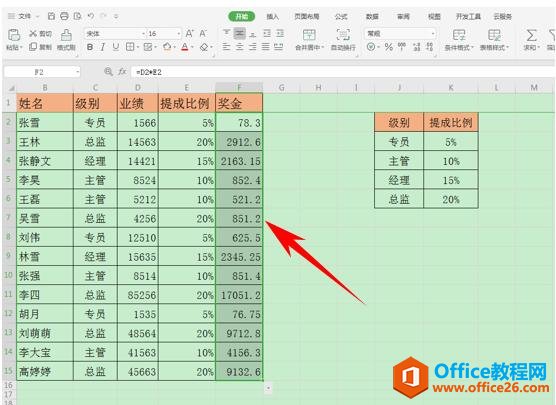
那么,在WPS表格和Excel表格当中,按照职级计算不同的提成比例的方法,是不是非常简单呢?你学会了吗?
相关文章





